የውሃ ምልክቱ ስም በወረቀቱ ላይ ከተለጠፈው ከተለጠፈው ማህተም የተወሰደ ነው። በዚህ ጽሑፍ ውስጥ የተገለጸው የውሃ ምልክት ሥዕላዊ ምስል ወይም ጽሑፍ አሁን ያለውን የግራፊክ ምስል ወይም ጽሑፍ የሚሸፍን ፣ ግን መልክውን የማይሸፍን ነው። የውሃ ምልክቶች የሪፖርቱን ምስጢራዊነት ደረጃ ለማመልከት ፣ ሂሳብ ተከፍሎ እንደሆነ ወይም በድር ጣቢያ ላይ የታየ ምስል ማን እንደሆነ ለማመልከት ሊያገለግሉ ይችላሉ። በ Word ፣ በኤክሴል እና በምስል አርትዖት ፕሮግራሞች ውስጥ የውሃ ምልክት እንዴት እንደሚፈጥሩ መመሪያዎችን ያንብቡ።
ደረጃ
ዘዴ 1 ከ 3 - ማይክሮሶፍት ዎርድ (2002 እና አዲስ) መጠቀም
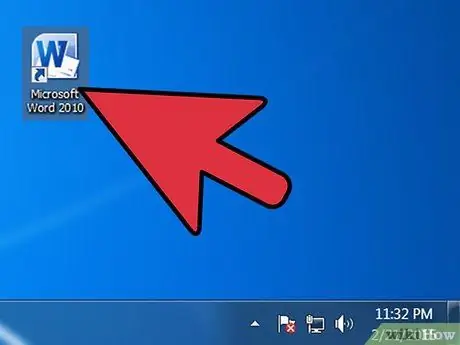
ደረጃ 1. ማይክሮሶፍት ዎርድ ያስጀምሩ።
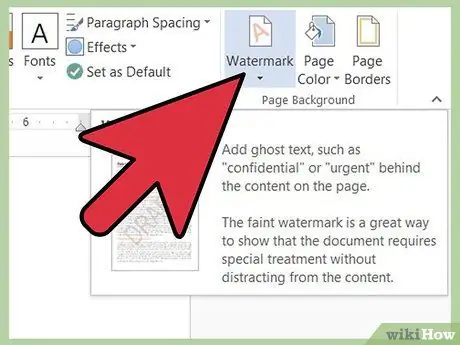
ደረጃ 2. የታተመውን የውሃ ምልክት መገናኛውን ይክፈቱ።
እሱን እንዴት መድረስ እንደሚቻል ጥቅም ላይ በሚውለው የማይክሮሶፍት ዎርድ ስሪት ላይ የተመሠረተ ነው። ቃል 2002 እና 2003 ምናሌ እና የመሣሪያ አሞሌ በይነገጽን ይጠቀማሉ ፣ ቃል 2007 እና በኋላ የሪባን በይነገጽን ይጠቀማሉ።
- በማይክሮሶፍት ዎርድ 2002 እና 2003 ውስጥ ፣ ከቅርጸት ምናሌው ዳራውን በመምረጥ የታተመ የውሃ ምልክት ማድረጊያ የሚለውን በመምረጥ የታተመ የውሃ ምልክት ማድረጊያ መገናኛን ይክፈቱ።
- በ Microsoft Word 2007 እና በኋላ ፣ የገጽ አቀማመጥ ትርን ይምረጡ። የገጹን ዳራ ቡድን ይፈልጉ ፣ ከዚያ የውሃ ምልክት ማድረጊያ አማራጭ ቁልፍን ጠቅ ያድርጉ። በ Watermark ማዕከለ -ስዕላት ታችኛው ክፍል ላይ ብጁ የውሃ ምልክት ማድረጊያ አማራጩን ይምረጡ።
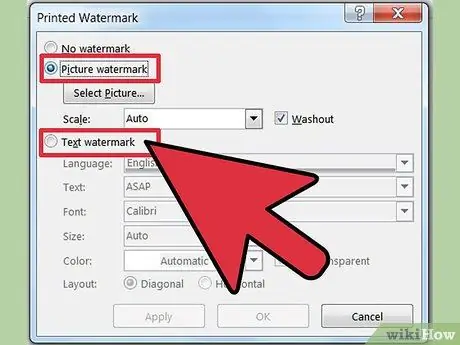
ደረጃ 3. ሊፈጥሩት የሚፈልጓቸውን የውሃ ምልክት አይነት ይምረጡ።
የውሃ ምልክቶች ከጽሑፍ ወይም ምስሎች (ግራፊክስ) ሊሠሩ ይችላሉ።
- ከጽሑፍ የውሃ ምልክት ለመፍጠር ከፈለጉ የጽሑፍ የውሃ ምልክት ማድረጊያ አማራጩን ይምረጡ። ለጽሑፉ ሳጥን (ወይም ከሚገኙት አማራጮች ውስጥ አንዱን ይምረጡ) ለውሃ ምልክቱ ጽሑፍን ይተይቡ ፣ ከዚያ የቅርጸ ቁምፊውን (ቅርጸ -ቁምፊውን) ፣ መጠኑን እና ቀለሙን በፎንት ፣ መጠን እና በቀለም ሳጥኖች ውስጥ ካሉት አማራጮች ውስጥ ይምረጡ። ግልጽ ያልሆነ የውሃ ምልክት ከፈለጉ ፣ የሴሚስተር አስተላላፊውን ሳጥን ምልክት ያንሱ። እርስዎ ከፈለጉ እርስዎ የፈጠሩት የውሃ ምልክት ጽሑፍ ከፊል-ግልፅ እንዲሆን ሳጥኑ ምልክት የተደረገበትን ይተዉት። በሚፈለገው የውሃ ምልክት ጽሑፍ አቀማመጥ መሠረት ሰያፍ ወይም አግድም አቀማመጥ አማራጩን ይምረጡ።
- ከምስል ላይ የውሃ ምልክት መፍጠር ከፈለጉ ፣ ስዕል Watermark የሚለውን አማራጭ ይምረጡ። ሊጠቀሙበት የሚፈልጉትን ምስል ለማሰስ የሚያስችል መስኮት ለመክፈት ሥዕልን ይምረጡ የሚለውን ጠቅ ያድርጉ። ተፈላጊው ምስል ሲገኝ እሱን ይምረጡ እና አስገባን ጠቅ ያድርጉ። በመለኪያ ሳጥኑ ውስጥ ያሉትን አማራጮች በመምረጥ የምስሉን መጠን ያስተካክሉ። ምስሉን በጥሩ መጠን ለማሳየት ከፈለጉ ራስ -ሰር ይምረጡ። ምስሉ በግልጽ እንዲታይ ከፈለጉ የመታጠቢያ ሳጥኑን ምልክት ያንሱ። ያለበለዚያ ከፈለጉ የውሃ ምልክት ማድረጊያ ምስሉ የደበዘዘ እንዲሆን ለማድረግ ሳጥኑን ምልክት ያድርጉበት።
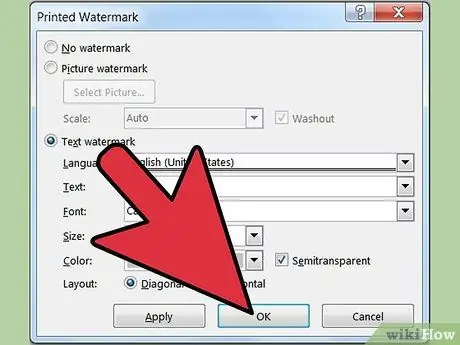
ደረጃ 4. እሺን ጠቅ በማድረግ የህትመት የውሃ ምልክት መገናኛውን ይዝጉ።
አሁን የውሃ ምልክቱ በሰነዱ ውስጥ ይታያል።
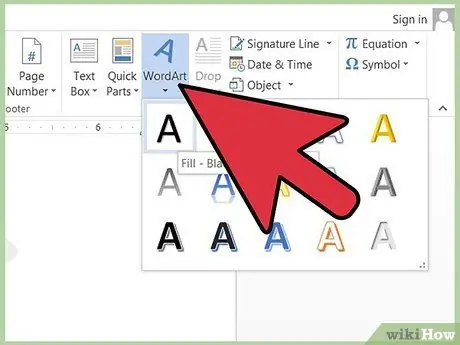
ደረጃ 5. የውሃ ምልክቱ እንዴት እንደሚታይ ያዘጋጁ።
የውሃ ምልክቱ ጽሑፍ ከሆነ የ Word Art ትዕዛዙን ይጠቀሙ። የውሃ ምልክቱ ምስል ከሆነ ምስሎችን ለማስተናገድ ትዕዛዞችን ይጠቀሙ።
በማይክሮሶፍት ዎርድ 2002 እና 2003 ውስጥ የቃላት ጥበብ እና ስዕል ትዕዛዞች በቅጽ ምናሌው ላይ አማራጮች ናቸው። በ Microsoft Word 2007 ውስጥ ፣ ይህ አማራጭ በ Insert ምናሌ ጥብጣብ ላይ ፣ ከጽሑፍ ቡድን ውስጥ ከቃላት አርት ፣ እና ሥዕሎች በምሳሌዎች ቡድን ውስጥ ይገኛል።
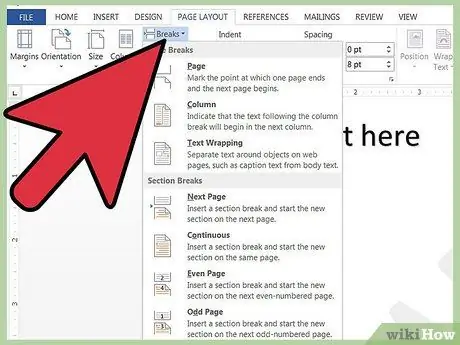
ደረጃ 6. ገጹን በውሃ ምልክት እንዲደረግበት ያዘጋጁ።
እዚያ ባይታይም ፣ የውሃ ምልክቱ እንደ ራስጌ ይሠራል። ስለዚህ ፣ የውሃ ምልክቱ በአንድ የቃል ሰነድ በአንድ ወይም ከዚያ በላይ ገጾች ላይ ብቻ እንዲታይ ከፈለጉ በሰነዱ ውስጥ የክፍል እረፍት (ሰነዶችን የመከፋፈል እና የመቅረጽ ባህሪ) ያስገቡ እና ለእያንዳንዱ ክፍል የራሱን ራስጌ እና ግርጌ ያቅርቡ። አንዴ የውሃ ምልክት የማይደረግበትን የመጀመሪያ ገጽ አናት ላይ ጠቅ ካደረጉ የሚከተሉትን ያድርጉ
- በ Word 2002 ወይም 2003 ውስጥ ፣ ከአስገባ ምናሌው ውስጥ ዕረፍትን ይምረጡ። እንደ ክፍል መከፋፈያ አይነት ቀጣዩን ገጽ ይምረጡ ፣ ከዚያ እሺን ጠቅ ያድርጉ። እርስዎ በፈጠሩት ክፍል ውስጥ ማንኛውንም ገጽ ጠቅ ያድርጉ ፣ ከዚያ ከእይታ ምናሌ ውስጥ ራስጌ እና ግርጌን ይምረጡ። በአዲሱ ክፍል ውስጥ ባለው ራስጌ እና በቀደመው ክፍል ውስጥ ባለው ራስጌ መካከል ያለውን ግንኙነት ለማቋረጥ ከአርዕስት እና ከግርጌ መሣሪያ አሞሌው ወደ ቀዳሚው አገናኝን ይምረጡ። የውሃ ምልክቱን ጠቅ ያድርጉ ፣ ከዚያ ሰርዝ ቁልፍን ይጫኑ።
- በ Word 2007 ውስጥ ፣ በገጽ አቀማመጥ ምናሌ ሪባን ውስጥ በገጽ ማዋቀሪያ ቡድን ውስጥ እረፍቶችን ይምረጡ ፣ እና ከዚያ በተቆልቋይ ምናሌው ክፍል ክፍፍል ክፍል ውስጥ ቀጣይ ገጽን ይምረጡ። እርስዎ በፈጠሩት ክፍል ውስጥ ማንኛውንም ገጽ ጠቅ ያድርጉ ፣ ከዚያ በአዲሱ ራስጌ ላይ ጠቅ ያድርጉ እና አገናኙን ለመስበር ከዲዛይን ምናሌ ሪባን ክፍል ዳሰሳ ክፍል ይምረጡ። የውሃ ምልክት ማድረጊያዎን ጠቅ ያድርጉ ፣ ከዚያ ሰርዝ ቁልፍን ይጫኑ።
- ከ Word 2002 ቀደም ብሎ በ Microsoft Word ስሪቶች ውስጥ የውሃ ምልክት መፍጠር ከፈለጉ https://support.microsoft.com/kb/211324 ን ይጎብኙ።
ዘዴ 2 ከ 3 - ማይክሮሶፍት ኤክሴልን መጠቀም
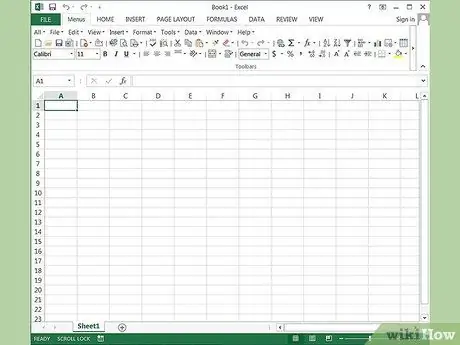
ደረጃ 1. ማይክሮሶፍት ኤክሴልን ያሂዱ።
ይህ ዘዴ በእውነቱ እውነተኛ የውሃ ምልክት ለመፍጠር አይደለም ፣ ግን አንድ ምስል ወደ ራስጌ ወይም ግርጌ ለማስገባት ብቻ ነው።
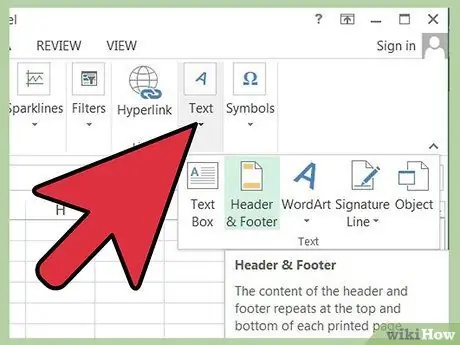
ደረጃ 2. የራስጌ እና የግርጌ መቆጣጠሪያዎችን ይክፈቱ።
በ Excel 2003 እና ከዚያ በፊት ይህንን በገጽ ማቀናበሪያ መገናኛ ሳጥን በኩል ማድረግ ይችላሉ። በ Excel 2007 እና በኋላ ፣ ይህ በ Insert and Design ምናሌ ጥብጣብ በኩል ሊከናወን ይችላል። ምልክት ለማድረግ የሚፈልጉትን የሥራ ሉሆች ከመረጡ በኋላ የሚከተሉትን ያድርጉ
- በ Excel 2003 እና ከዚያ በፊት በእይታ ምናሌው ላይ ራስጌ እና ግርጌን ይምረጡ እና ከዚያ ብጁ ራስጌን ወይም ብጁ ግርጌን ይምረጡ።
- በ Excel 2007 ውስጥ በ Insert ምናሌ ጥብጣብ ላይ በጽሑፍ ቡድን ውስጥ የራስጌ እና የግርጌ ቁልፍን ጠቅ ያድርጉ።
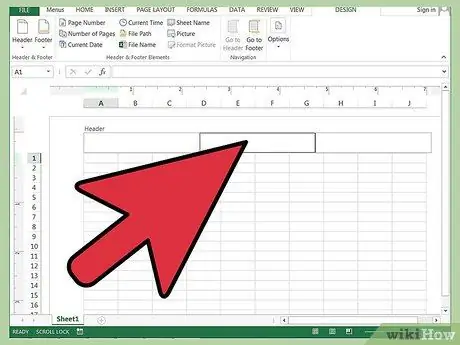
ደረጃ 3. የውሃ ምልክት ማድረጊያ የት እንደሚፈልጉ ይወስኑ።
በግራ ፣ በቀኝ ወይም በማዕከላዊ ሣጥን ውስጥ መምረጥ ይችላሉ። በ Excel 2003 እና ከዚያ በፊት እነዚህ ሳጥኖች በገጽ ቅንብር መገናኛ ሳጥን ውስጥ ጎን ለጎን ይታያሉ።
- በ Excel 2003 እና ከዚያ በፊት እነዚህ ሳጥኖች በገጽ ቅንብር መገናኛ ሳጥን ውስጥ ጎን ለጎን ይታያሉ።
- በ Excel 2007 ውስጥ ፣ ከዲዛይን ምናሌው ሪባን በታች ያለው መስኮት ከላይ ካለው ራስጌ ጋር የተመን ሉህ ያሳያል እና “ራስጌ ለማከል ጠቅ ያድርጉ” ይላል። በእሱ ላይ ጠቅ ያድርጉ ሶስት ንዑስ ክፍሎችን። (ምስሉን በግርጌው ቦታ ላይ ማስቀመጥ ከፈለጉ በአሰሳ ክፍሉ ውስጥ ወደ የግርጌ ይሂዱ የሚለውን ቁልፍ ጠቅ ያድርጉ።)
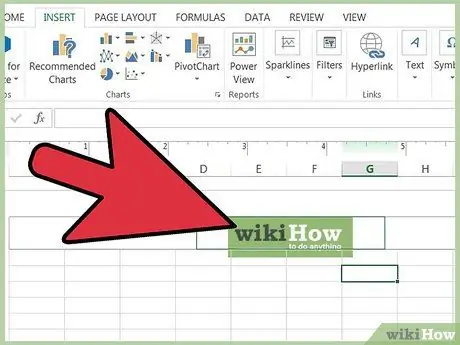
ደረጃ 4. ተፈላጊውን ምስል ያስቀምጡ።
በግርጌው ወይም በአርዕስቱ ክፍል ውስጥ ምስሉን ለማስቀመጥ ለሚጠቀሙበት የ Excel ስሪት ተገቢውን ዘዴ ይጠቀሙ።
- በ Excel 2003 እና ከዚያ በፊት የራስጌ እና የግርጌ መገናኛ ሳጥኑን ይክፈቱ ፣ ስዕል አስገባን ጠቅ ያድርጉ ፣ ከዚያ ለማስገባት የሚፈልጉትን ምስል ያስሱ እና ምስሉን ሁለቴ ጠቅ ያድርጉ። የቅርጸት ሥዕልን ጠቅ በማድረግ እና በፎርት ስዕል መገናኛ ውስጥ አንድ አማራጭ በመምረጥ የምስል መጠኑ ሊለወጥ ይችላል።
- በኤክሴል 2007 ውስጥ በዲዛይን ምናሌ ጥብጣብ ላይ በአርዕስት እና ግርጌ ኤለመንቶች ቡድን ውስጥ ስዕል የሚለውን ጠቅ ያድርጉ ፣ ከዚያ ለማስገባት የሚፈልጉትን ስዕል ያስሱ እና ሁለቴ ጠቅ ያድርጉት። የቅርጸት ሥዕልን ጠቅ በማድረግ እና በቅርጽ ሥዕሉ መገናኛ ውስጥ አንድ አማራጭ በመምረጥ የምስሉ መጠን ሊለወጥ ይችላል።
- እንዲሁም የግራፊክ ምስልን እንደ ዳራ በማከል በ Excel ውስጥ የውሃ ምልክት ማድረጊያ ገጽታ መምሰል ይችላሉ። ሆኖም ፣ ይህ ዳራ በታተመው ሰነድ ውስጥ ሳይሆን በኮምፒተር ማያ ገጹ ላይ ብቻ ይታያል።
ዘዴ 3 ከ 3: የምስል ማስተካከያ ፕሮግራሞችን መጠቀም
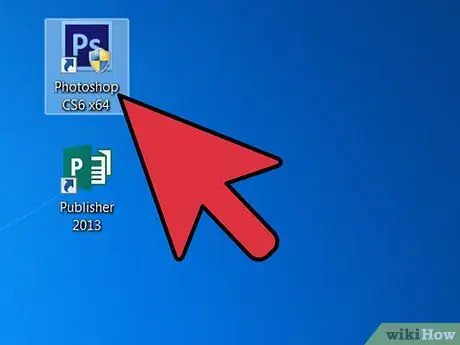
ደረጃ 1. የምስል ማስተካከያ ፕሮግራም ያሂዱ።
እዚህ የተገለጹት መመሪያዎች በተፈጥሮ ውስጥ አጠቃላይ ናቸው። እርስዎ ለሚጠቀሙት የምስል አርትዖት መርሃ ግብር ልዩ ፣ ዝርዝር መመሪያዎች ከፈለጉ ፣ የፕሮግራሙን የእገዛ ፋይሎች ያማክሩ።
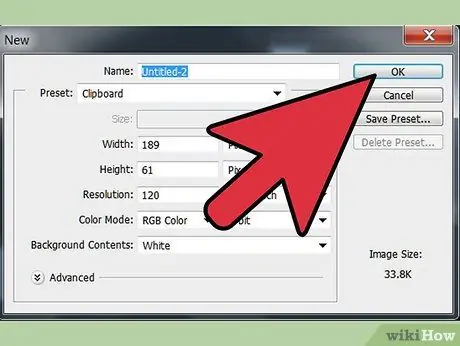
ደረጃ 2. አዲስ የግራፊክስ ፋይል ይፍጠሩ።
እርስዎ የፈለጉትን ያህል የፋይሉን መጠን ማቀናበር ይችላሉ ፣ ምንም እንኳን የውሃ ምልክት ማድረጊያ ከሚፈልጉት ምስል ፋይል መጠን ጋር ለማዛመድ በኋላ ላይ መጠኑን መለወጥ ቢያስፈልግዎትም።
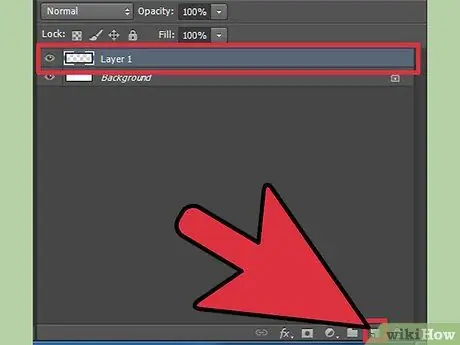
ደረጃ 3. በዚህ ግራፊክ ፋይል ውስጥ አዲስ ንብርብር ይፍጠሩ።
ንብርብሮች ግራፊክ ምስል ለመፍጠር ብዙ ክፍሎችን ለማስቀመጥ እና ለማቀናጀት የሚያገለግሉ ግልጽ ሉሆች ናቸው። በኋላ ላይ ይህንን ንብርብር ውሃ ምልክት ለማድረግ ወደሚፈልጉት ግራፊክ ፋይል ይቅዱታል።
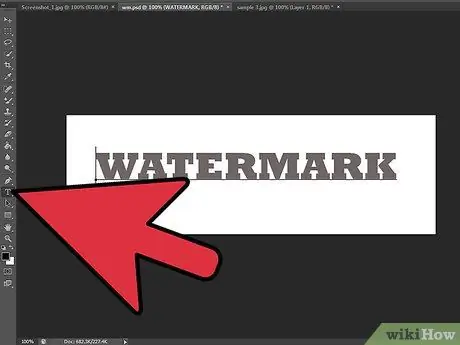
ደረጃ 4. በምስል አርታኢው ውስጥ ያለውን የጽሑፍ መሣሪያ በመጠቀም ለሃይማርክ ጽሁፉን ይተይቡ።
በድር ጣቢያዎ ላይ አንድ ምስል ላይ ምልክት ማድረግ ከፈለጉ ፣ የተካተተው የውሃ ምልክት ጽሑፍ ስምዎን ፣ የድር ጣቢያዎን ዩአርኤል ወይም ሁለቱንም የያዘ የቅጂ መብት ማስታወቂያ ማካተት አለበት።
የውሃ ምልክት ማድረጊያ ጽሑፉን የበለጠ ግልፅ ለማድረግ ደፋር ቅርጸ -ቁምፊን መጠቀም ይችላሉ። እንዲሁም በተሸፈነ ወይም በሚያስደንቅ ውጤት የጽሑፍዎን ገጽታ ማሻሻል ይፈልጉ ይሆናል።
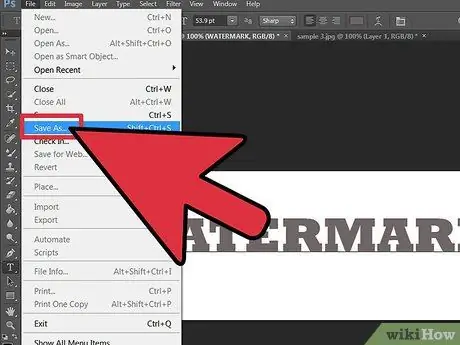
ደረጃ 5. የውሃ ምልክቱን እንደ ፋይል ያስቀምጡ።
ይህ በኋላ ላይ የውሃ ምልክቱን እንዲጠቀሙ እና ወደ ሌሎች ግራፊክ ፋይሎች እንዲተገበሩ ያስችልዎታል።
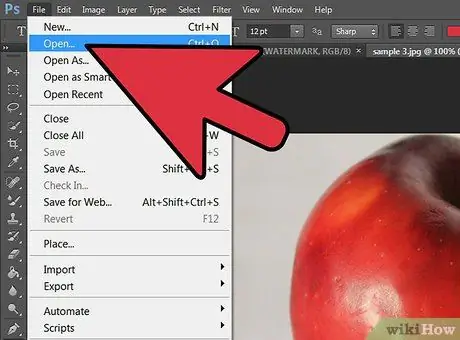
ደረጃ 6. ውሃ ምልክት ለማድረግ የሚፈልጉትን የግራፊክ ምስል ፋይል ይክፈቱ።
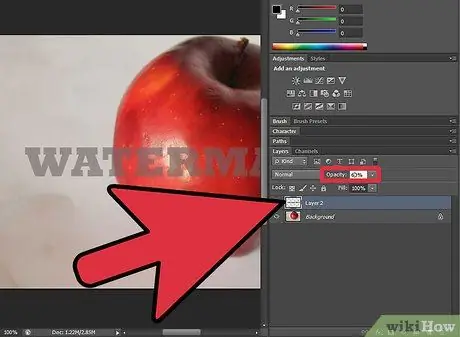
ደረጃ 7. ንብርብሮችን ከውሃ ምልክት ፋይል ወደ ምስል ፋይል ይቅዱ።
እርስዎ በሚጠቀሙት የምስል አርትዖት ፕሮግራም ላይ በመመስረት ንብርብሩን መጎተት እና መጣል ወይም ወደ ቅንጥብ ሰሌዳ መገልበጥ እና ከዚያ ወደ አዲስ ግራፊክ መለጠፍ ይችላሉ።
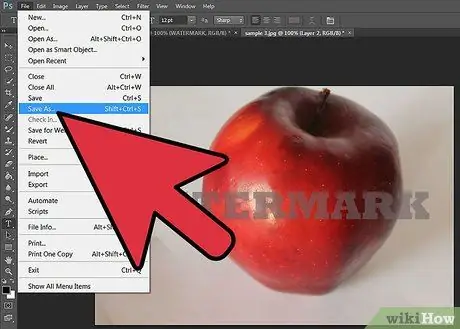
ደረጃ 8. የውሃ ምልክት የተደረገበትን የምስል ፋይል ያስቀምጡ።
ያልታወቀውን የግራፊክ ፋይል ቅጂ እንዲይዙት ይህንን ፋይል በተለየ ስም ያስቀምጡ።







